
Você já se perguntou como seus dados on-line ficam seguros? Descubra as chaves privadas, os elementos essenciais de criptografia de dados em protocolos como SSL e TLS. Essas cadeias de caracteres complexas desbloqueiam dados criptografados, garantindo que somente o destinatário pretendido possa acessar seus detalhes confidenciais.
Mas o que é uma chave privada SSL? Qual é a aparência dela? E como gerar uma chave privada para um certificado SSL? Este artigo oferece as respostas para todas essas perguntas.
Índice
- O que é uma chave privada em SSL?
- Qual é a aparência da chave privada?
- Como gerar uma chave privada para um certificado SSL?
- Como obter a chave privada de um certificado?
O que é uma chave privada em SSL?
Uma chave privada, um elemento essencial na criptografia de chave pública, é um código alfanumérico complexo para proteger a comunicação digital na Web. Ele varia de 256 a 2048 bits, protegendo os certificados SSL. Armazenada em um arquivo .key no servidor da Web, ela funciona com a chave pública, facilitando a transmissão segura de dados.
O certificado SSL, emitido por uma autoridade de certificação confiável, atua como uma identificação digital, validando a autenticidade do site e criptografando os dados durante a transmissão para evitar ameaças cibernéticas. Os protocolos SSL/TLS geralmente usam o algoritmo RSA (Rivest-Shamir-Adleman) para criptografia.
O par de chaves RSA consiste em uma chave pública e uma chave privada. A chave pública criptografa os dados durante a transmissão, enquanto a chave privada RSA correspondente, armazenada com segurança no servidor, os descriptografa.
Essa criptografia assimétrica, facilitada pelo par de chaves RSA, garante um canal de comunicação seguro, permitindo que somente a entidade com a chave privada descriptografe as informações em trânsito.
Qual é a aparência da chave privada?
O comprimento da chave depende do algoritmo criptográfico usado. Por exemplo, as chaves privadas do algoritmo RSA, amplamente utilizado, geralmente têm 2048 ou 4096 bits. Outros algoritmos, como o ECC (Elliptic Curve Cryptography), podem ter comprimentos de chave mais curtos para uma segurança equivalente.
Veja um exemplo de como uma chave privada pode se parecer:
—–BEGIN RSA PRIVATE KEY—–
MIIEpAIBAAKCAQEAx5lcFmSLp6GEC7lV9h… …czPnGrH1N4HRMCY5OZEsAgMBAAECgYEA lMajvH8bdLNydo/IvBXni+zr+3pC0l7P… …yObyahQtrpfb2VzLN6+10jU4+8bAQ==
—–END RSA PRIVATE KEY—–
Observe que essa é apenas uma representação, e a chave privada real é a longa sequência de caracteres entre os marcadores BEGIN e END.
Como gerar uma chave privada para um certificado SSL?
Ao solicitar um certificado SSL de uma CA, você deve primeiro gerar um código de Solicitação de Assinatura de Certificado (CSR) e enviá-lo à autoridade de certificação para validação. O CSR é um pequeno bloco de texto codificado com a chave pública e os dados de contato da sua organização.
Durante a geração do código CSR, o sistema, seja ele específico do servidor, OpenSSL ou uma ferramenta geradora de CSR, cria a chave privada associada ao seu certificado SSL e a mantém no seu servidor da Web ou no computador local em que você gerou o código CSR.
Alguns servidores podem exigir que você mescle ou concatene seus certificados SSL e chaves privadas em um único arquivo para concluir a instalação do SSL. Outros sistemas, no entanto, colocarão automaticamente a chave privada no diretório correto sem nenhuma intervenção de sua parte.
Como obter a chave privada de um certificado?
A extração de uma chave privada de um certificado pode ser necessária por vários motivos, especialmente durante a instalação do SSL. Se estiver usando Linux, Windows, Mac OS X, Tomcat ou cPanel, há etapas específicas a serem seguidas.
Por exemplo, seu arquivo de configuração principal do Apache, seja ele chamado httpd.conf ou apache2.conf, normalmente incluirá diretivas relacionadas à configuração de SSL/TLS. A diretiva SSLCertificateKeyFile nesse arquivo especifica o caminho para o arquivo de chave privada SSL, não o diretório. Ele aponta para o arquivo específico onde sua chave privada está armazenada
Veja como encontrar a chave privada de um certificado em diferentes sistemas operacionais e painéis de controle:
Sistemas operacionais Linux (Apache, Nginx, Lighttpd, Heroku)
Para obter sua chave privada de um certificado em sistemas operacionais baseados em Linux, como Apache, Nginx, Lighttpd ou Heroku, é necessário acessar o servidor pelo terminal.
Siga as etapas abaixo:
- Acesse seu servidor usando SSH (Secure Shell) por meio do terminal.
- Use o comando cd para navegar até o diretório em que os arquivos de certificado SSL/TLS estão armazenados. Normalmente, os certificados residem em um local como /etc/ssl/ ou /etc/nginx/ssl/.
- Use o comando openssl para extrair a chave privada do certificado. O comando específico depende do formato de seu certificado. Para certificados codificados por PEM, você pode usar:
openssl rsa -in seu_certificado.pem -out chave_privada.pem - Substitua your_certificate.pem pelo nome de arquivo real do seu certificado.
- Depois de extraída, certifique-se de manusear a chave privada com cuidado. É fundamental restringir o acesso a esse arquivo para evitar que usuários não autorizados o obtenham. Defina permissões de arquivo adequadas:
chmod 600 private_key.pem - Depois de fazer as alterações, reinicie o servidor da Web (por exemplo, Apache, Nginx, Lighttpd) para aplicar a nova configuração de SSL/TLS:
udo service apache2 restart # para o Apache
sudo service nginx restart # para o Nginx
sudo service lighttpd restart # para o Lighttpd
Observação: essas etapas podem variar um pouco com base em sua distribuição específica do Linux e na configuração do servidor Web. Consulte sempre a documentação pertinente à sua configuração para obter instruções mais precisas.
Sistemas operacionais Windows (IIS, Exchange, Small Business Server)
Mudando nosso foco do Linux para os sistemas operacionais Windows, como IIS, Exchange e Small Business Server, comece abrindo o Console de Gerenciamento da Microsoft (MMC) e adicionando o snap-in Certificates. Siga as etapas:
- Abra o console de gerenciamento da Microsoft (MMC).
- Adicione o snap-in Certificados.
- Navegue até Personal e, em seguida, Certificates (Certificados).
- Clique com o botão direito do mouse no certificado de destino.
- Selecione All Tasks e, em seguida, Export.
- No Assistente de exportação, selecione Sim, exportar a chave privada.
- Certifique-se de que a opção Incluir todos os certificados no caminho de certificação, se possível, esteja marcada.
- Siga as instruções para definir uma senha.
- Escolha um local de exportação.
- Conclua o assistente para extrair a chave privada.
Agora, você extraiu com êxito sua chave privada nesses sistemas operacionais Windows.
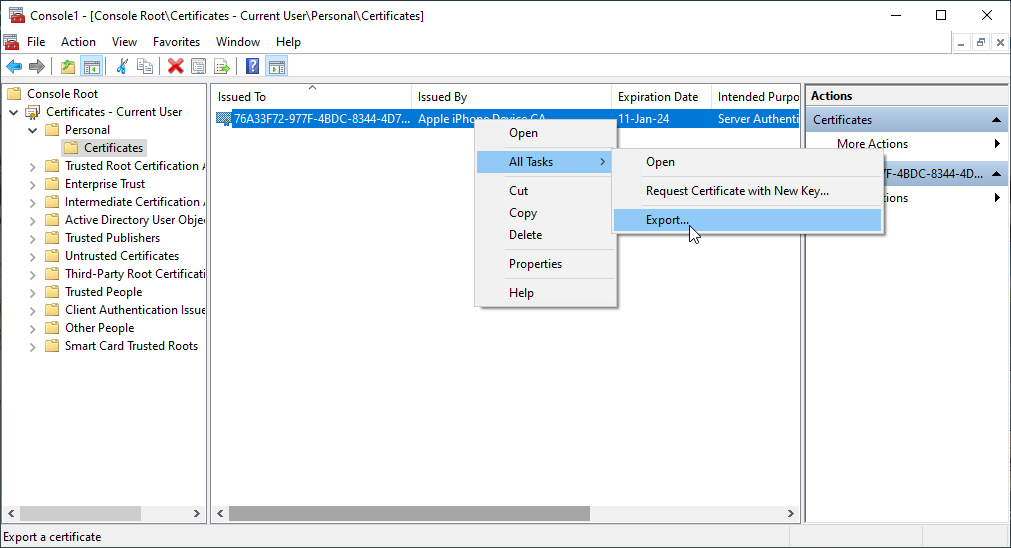
Mac OS X
Você pode obter a chave privada de um certificado por meio do utilitário Keychain Access integrado para gerenciar suas identidades digitais.
- Abra o utilitário Keychain Access em seu sistema.
- Navegue até a categoria Certificados na coluna da esquerda.
- Localize o certificado que contém a chave privada de que você precisa.
- Expanda o certificado clicando no triângulo ao lado de seu nome.
- Você verá a chave privada associada listada sob o certificado.
- Clique com o botão direito do mouse na chave privada e selecione Exportar itens.
- Escolha o formato do arquivo; o mais comumente usado é oformato .p12.
- Escolha um local para salvar o arquivo exportado.
- Digite uma senha quando solicitado. Essa senha será necessária ao importar a chave privada.
- Clique em OK para concluir o processo de exportação.
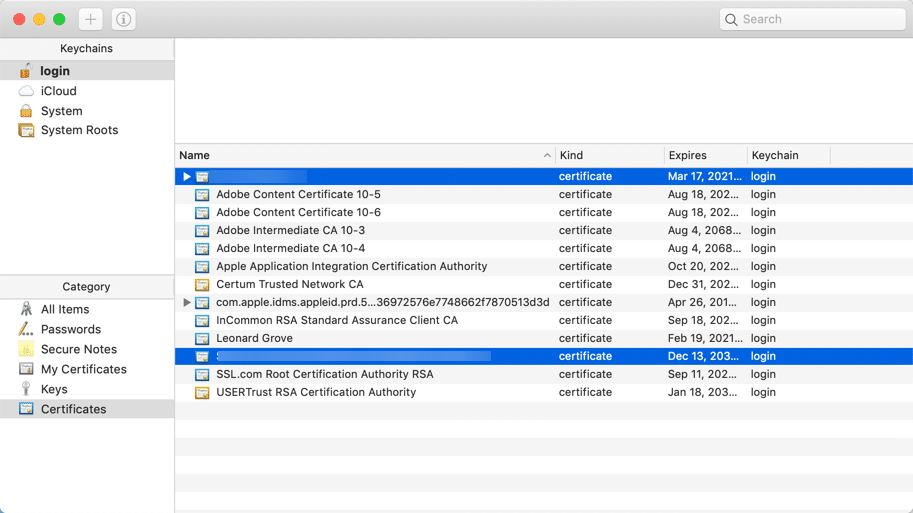
Tomcat
Para extrair a chave privada do certificado SSL, você precisará acessar o armazenamento de certificados do servidor Tomcat, normalmente localizado no diretório conf .
Use o utilitário de linha de comando keytool , que vem junto com o Java, para exportar a chave privada em um arquivo separado. Execute o seguinte comando:
keytool -importkeystore -srckeystore your_keystore -destkeystore your_p12_file -deststoretype PKCS12
Esse comando converterá todo o repositório de chaves para o formato PKCS12, incluindo a chave privada e o certificado associado.
Se quiser extrair apenas a chave privada e o certificado no formato PEM (normalmente usado com servidores da Web como Apache ou Nginx), você poderá usar o comando openssl em combinação com o keytool:
keytool -importkeystore -srckeystore your_keystore -destkeystore temp.p12 -deststoretype PKCS12 openssl pkcs12 -in temp.p12 -out your_key_and_cert.pem -nodes
Isso criará um arquivo PEM (your_key_and_cert.pem) contendo a chave privada e o certificado.
cPanel
Veja como obter sua chave privada no cPanel:
- Primeiramente, faça login em sua conta cPanel. Em seguida, navegue até a seção Security (Segurança ) e clique em SSL/TLS.
- Nela, você encontrará a opção Chaves privadas (KEY). Clique nele. Esse é o local do arquivo de chave privada.
- Em seguida, você verá uma lista de chaves. Encontre o que corresponde ao seu certificado e clique em View & Download.
- Uma nova janela será aberta com sua chave privada. Guarde essa chave em um local seguro, pois ela é o seu bilhete para descriptografar informações criptografadas com sua chave pública.
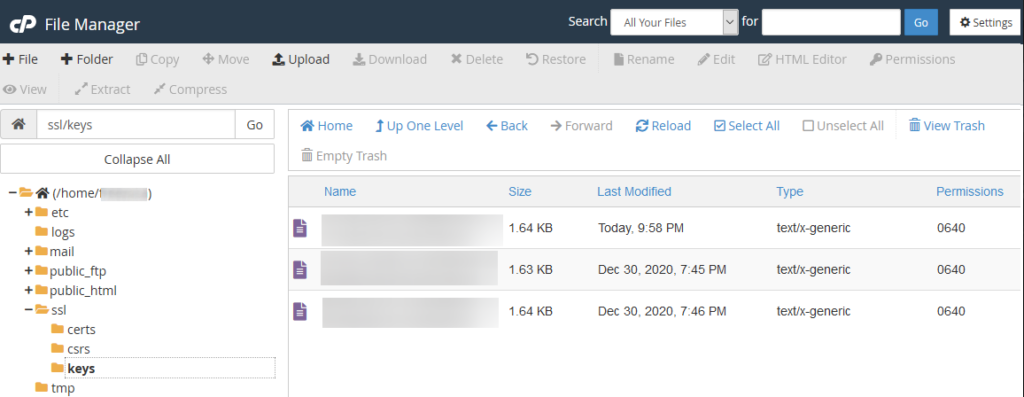
WHM
As etapas exatas e a interface podem variar um pouco, dependendo da versão do WHM que você estiver usando. Aqui está uma descrição detalhada de como recuperar uma chave privada de um certificado no WHM:
- Abra seu navegador da Web e navegue até a página de login do WHM. Digite suas credenciais para fazer login.
- Depois de fazer login, localize e clique na opção SSL/TLS. Pode estar na Central de segurança ou em uma seção semelhante, dependendo da sua versão do WHM.
- Procure o SSL Storage Manager ou uma opção semelhante na seção SSL/TLS.
- No Gerenciador de armazenamento SSL, você verá uma lista de certificados SSL instalados. Localize o certificado para o qual você deseja recuperar a chave privada.
- Clique no nome ou nos detalhes do certificado para acessar mais informações.
- Procure uma seção denominada Chaves privadas (KEY) ou algo semelhante. É onde a chave privada associada ao certificado é armazenada.
- A chave privada deve ser exibida nessa seção. Copie a chave privada em um local seguro.
Plesk
Vamos agora abordar o processo de recuperação de sua chave privada de um certificado usando o Plesk.
- Primeiro, faça login no painel de controle do Plesk.
- Vá até a guia Websites & Domains (Sites e domínios ) e encontre o domínio de seu interesse.
- Clique em Certificados SSL/TLS. Aqui, você verá uma lista de seus certificados SSL.
- Selecione o certificado para o qual você precisa da chave privada.
- O Plesk o levará a uma nova página que detalha as informações do certificado.
- Na seção Certificate (Certificado ), há um campo chamado Private Key (Chave privada).
- Basta clicar no botão Show para revelá-lo.
Synology NAS DSM
A extração de sua chave privada de um certificado usando o Synology NAS DSM, embora ligeiramente técnica, não é excessivamente complexa.
- Primeiro, você precisará acessar a interface DSM do Synology NAS. Em seguida, localize a seção Certificado no Painel de controle.
- Localize o certificado do qual você deseja extrair a chave privada. Clique em Configure e, em seguida, em Export Certificate.
O sistema fará o download de um arquivo .pem que contém seu certificado e sua chave privada. Abra esse arquivo usando um editor de texto e localize a seção que começa com ‘—–BEGIN PRIVATE KEY—–‘.
Esse é seu arquivo de chave privada. Lembre-se de mantê-la segura – qualquer pessoa com sua chave privada pode descriptografar seus dados seguros.
Webmin
Como sempre, as etapas exatas podem variar um pouco, dependendo da versão do Webmin e das configurações específicas do módulo. Mas, de modo geral, veja como fazer isso:
- Faça login no painel de controle do Webmin.
- Navegue até o Webmin > Servers > Apache Webserver.
- Em Apache Webserver, clique em Global Configuration (Configuração global).
- Na página Global Configuration, procure uma opção relacionada a SSL ou SSL Options. O texto exato pode variar dependendo de sua versão do Webmin.
- Procure uma opção como Manage SSL Certificate (Gerenciar certificado SS L) ou Configure SSL Certificate (Configurar certificado SSL).
- Você deverá ver uma seção para o certificado atual. Clique nele para ver os detalhes.
- Para extrair a chave privada, pode haver uma opção como Key Text ou View Key. Clique nela para exibir a chave privada em formato de texto.
Agora, você aprendeu outro método de extração de chaves privadas usando o Webmin.
VestaCP
Aqui estão as instruções para obter uma chave privada de um certificado no Painel de Controle do Vesta (VestaCP):
- Faça login na sua conta do Vesta Control Panel (VestaCP).
- Navegue até a seção Web no painel de controle.
- Selecione o domínio específico para o qual você precisa recuperar a chave privada.
- Procure uma opção como Suporte a SSL ou Configurações de SSL. Clique nela para acessar a configuração SSL do domínio selecionado.
- Role para baixo nas definições de configuração de SSL até encontrar a seção SSL Private Key.
- Na seção SSL Private Key (Chave privada SSL ), você deve ver a chave privada associada ao domínio selecionado.
Se houver variações na interface devido a atualizações ou configurações específicas, consulte a documentação oficial do VestaCP para obter as informações mais precisas e atualizadas.
DirectAdmin
Veja como recuperar uma chave privada no DirectAdmin:
- Faça login na sua conta do DirectAdmin.
- Navegue até a seção Certificados SSL no menu Recursos avançados.
- Procure o certificado específico para o domínio em que você está interessado. O certificado e sua chave privada correspondente geralmente são listados juntos.
- Normalmente, a chave privada é exibida em uma caixa de texto abaixo ou próxima às informações do certificado.
Se você preferir usar a interface de linha de comando, aqui está um guia mais detalhado:
- Conecte-se ao seu servidor usando SSH.
- Navegue até o diretório em que as chaves estão armazenadas. O caminho geralmente é semelhante a “/usr/local/directadmin/data/users/your_user_name/domains/”.
- Procure a pasta de domínio específica para a qual você deseja recuperar a chave privada.
- Dentro da pasta do domínio, você deve encontrar arquivos relacionados ao SSL, incluindo a chave privada. O arquivo de chave privada geralmente tem uma extensão ‘.key’.
Webuzo
No painel de controle do Webuzo, a recuperação da chave privada de um certificado requer algumas etapas simples.
- Faça login em seu painel do Webuzo.
- Navegue até a seção Security (Segurança ) e clique em SSL Certificates (Certificados SSL). Lá, você verá uma lista de seus certificados.
- Encontre aquele do qual você precisa extrair o código da chave privada. Clique no botão Exibir ao lado dele.
- Agora, você verá os detalhes do certificado. Procure a seção Private Key. É aí que se encontra seu código de chave privada. Copie este código e salve-o com segurança.
CSR gerada por meio de uma ferramenta on-line
Você também pode obter a chave privada de uma Solicitação de Assinatura de Certificado (CSR) gerada por meio de uma ferramenta on-line.
Primeiro, você precisará criar seu código CSR. Usando um gerador de CSR on-line, insira os detalhes de sua empresa e domínio e, em seguida, gere a CSR. A maioria das ferramentas on-line também cria uma chave privada durante esse processo. Mantenha essa chave privada em segurança, pois a ferramenta on-line não a armazena.
Depois de enviar seu CSR a uma autoridade de certificação e receber seu certificado, sua chave privada corresponderá a esse certificado.
Linha de fundo
Sua chave privada SSL é um componente crucial para proteger seus dados on-line, gerada juntamente com o código CSR durante as solicitações de registro de certificado. Se você a perder ou extraviar, precisará criar uma nova chave privada.
E, como não é possível criar uma chave privada a partir de um certificado, se você perder sua chave privada SSL, normalmente não poderá recriá-la a partir dos detalhes do certificado. O procedimento normal é gerar um novo par de chaves e obter um novo certificado SSL. O novo certificado será associado à nova chave privada.
Economize 10% em certificados SSL ao fazer seu pedido hoje!
Emissão rápida, criptografia forte, 99,99% de confiança no navegador, suporte dedicado e garantia de reembolso de 25 dias. Código do cupom: SAVE10



























